树莓派的一百种玩法(1)在没有WiFi、电脑和显示器的情况下开始
这个不是给自己找麻烦完全是当时的条件限制,手里只有个能上网的手机、存储卡和树莓派4b,没有WiFi和电脑,其实当时的情况是有显示器的,但是树莓派到手才发现,我没有microHDMI的线或者转接头。这篇文章就是还原下当时折腾的过程,也是准备再开一个新坑,看看能坚持几篇
正文
第一步
需要在内存卡上写入下载好的系统镜像,从这里下的连接。这个系统有个好处,已经设置好了vnc和网页管理界面和网页的ssh界面,前期很方便。但是目前我手里没有读卡器没有电脑,不能写入镜像。赶紧放狗搜,发现一个软件EtchDroid
这个软件可以把系统镜像写入到内存卡,不过还有个问题没有读卡器,手里倒是有个typc-c的扩展坞。这就没办法了,赶紧翻箱倒柜找了一通,发现个山狗SJ4000,鬼知道我当初买它干嘛的,赶紧试下,发现这东西啊在关机状态下插入手机扩展坞的USB口竟然能识别,还可以选择存储器还是摄像头,这玩意可以当读卡器用。赶紧插好用手机把下载好的系统镜像写进TF卡,搞定。
第二步
联网访问设备,我这没有无线怎么弄?再想想办法,用手机开热点?倒是可行,不过我没有显示器怎么把树莓派连到手机?赶紧 又翻了下系统教程,发现这东西是可以在存储卡上设置联网设备的名称和密码的。赶紧插好我的扩展坞和“ 读卡器”手机打开MT管理器在boot分区打开无线配置文件( 上面下载镜像链接里有详细教程)
输入热点名称和密码,然后内存卡插好,板子上电,漫长的等待后,手机热点的已连接设备里终于出现了树莓派的名字,搞定。
第三步
具体使用,由于买的hdmi线还没到这里就只能用手机连接了,这里用到两个软件VNC Viewer和JuiceSSH分别是用来远程桌面和SSH的具体步骤如果有人需要了解我再后续的篇幅再写
另外的注意事项
iOS怎么办?VNC Viewer也有ios版的,至于SSH软件推荐一款Pihelper,也带SSH功能。至于写镜像的软件,我没找到iOS版。
再加个注意事项
因为我下载的系统下下来是个压缩包需要解压出来,再推荐个软件,Zarchiver,安卓解压缩软件,功能挺强大。
既然说到解压缩,我再多具嘴,解压缩的时候如果你的内存卡格式是Fat32的话,是没法解压超过4 GB的文件的。
就先到这吧,写太多可能没人看

































































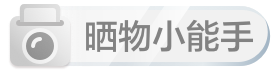




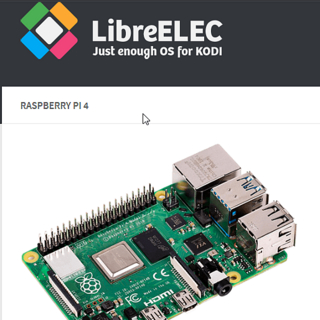














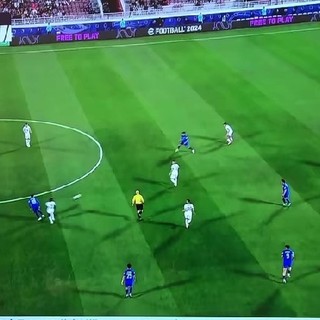






值友4138290567
校验提示文案
liberize
校验提示文案
喝酸奶就要舔酸奶盖盖
校验提示文案
tripleW
校验提示文案
万俟沁
校验提示文案
despot
校验提示文案
值友1449867679
校验提示文案
什么值得buy
校验提示文案
色魔-章大喵
校验提示文案
值友1590940412
校验提示文案
chengkni
校验提示文案
神之手88
校验提示文案
炳南
校验提示文案
唯爱桔梗
校验提示文案
西瓜30000
校验提示文案
幸运327
校验提示文案
蹻意思的呆呆
校验提示文案
小小江江
校验提示文案
断舍离买
校验提示文案
一个字-穷
校验提示文案
上古长白山
校验提示文案
julietibm
校验提示文案
a买买买
校验提示文案
小小蚕宝宝
校验提示文案
炳南
校验提示文案
喝酸奶就要舔酸奶盖盖
校验提示文案
christbeckham
校验提示文案
青红造白痴
校验提示文案
捷Q大叔
校验提示文案
神之手88
校验提示文案
脱发算什么
校验提示文案
chengkni
校验提示文案
BigBubbleGum
校验提示文案
值友1590940412
校验提示文案
小资保有者
校验提示文案
幕后者
校验提示文案
geminishao
校验提示文案
色魔-章大喵
校验提示文案
名称
校验提示文案
monitor20
校验提示文案